7 bästa korrigeringar för att skriva status som inte visas i WhatsApp på iPhone och Android
Miscellanea / / May 01, 2023
WhatsApp förbättrar kontinuerligt sina funktioner för en bättre användarupplevelse. Du med begär och ladda ner din WhatsApp-kontoinformation att veta att företaget har samlat in all data. Men med det ökande antalet funktioner möter användarna många problem.

Ett sådant problem är när skrivstatusen inte är synlig när du chattar med en kontakt. Om du står inför samma, ger vi dig fungerande lösningar för att fixa skrivstatusen som inte visas i WhatsApp på iPhone och Android.
1. Byt från mobildata till Wi-Fi
WhatsApp kan köras på även de långsammaste mobildatahastigheterna för att skicka meddelanden. Men när det kommer till skrivstatusen som inte visas i WhatsApp, byt från mobildata till Wi-Fi på din iPhone eller Android. Mobildataanslutningen på din plats kan vara instabil. Att byta till ett Wi-Fi-nätverk ger en stabil internetanslutning, även om du använder ett 2,4 GHz frekvensband.
2. Kontrollera om din kontakt använder flygplansläge
Om du inte kan se skrivstatusen bör du kontrollera om din kontakt använder flygplansläge. Om du byter till flygplansläge medan du håller Wi-Fi påslaget visas inte skrivstatus trots att kontakten är online på WhatsApp. Så om så är fallet, stäng av flygplansläget och kontrollera om problemet är löst.
3. Kontrollera om din kontakt har dold onlinestatus
WhatsApp låter dig dölj onlinestatus från specifika kontakter. Detta gör att du inte ser om din kontakt är online på WhatsApp. Så om du fortfarande står inför samma problem kan du be din kontakt att aktivera onlinestatus för dig. Här är hur.
För iPhone
Steg 1: Öppna WhatsApp-appen på din iPhone.

Steg 2: Tryck på Inställningar i det nedre högra hörnet.

Steg 3: Tryck på Sekretess.

Steg 4: Välj Senast sett och online.
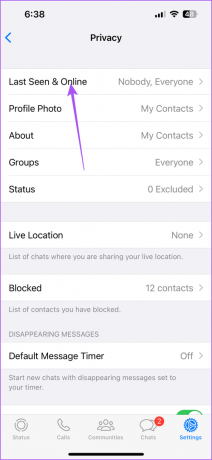
Steg 5: Välj Alla.
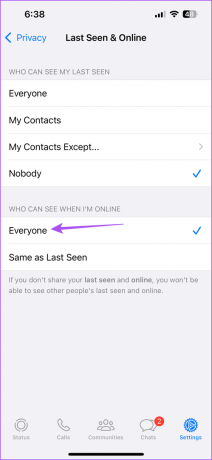
För Android
Steg 1: Öppna WhatsApp-appen på din Android-telefon.

Steg 2: Tryck på de tre vertikala prickarna i det övre högra hörnet.

Steg 3: Välj Inställningar.
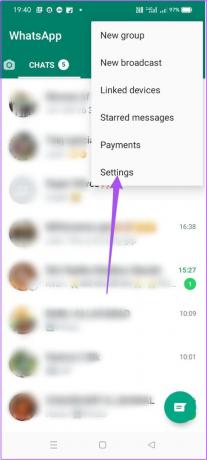
Steg 4: Tryck på Sekretess.
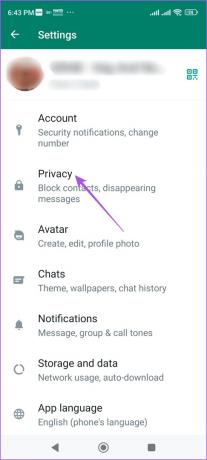
Steg 5: Välj Senast sett och online.

Steg 6: Tryck på Alla.
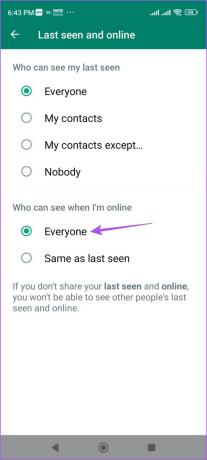
4. Aktivera bakgrundsappuppdatering (iPhone)
Background App Refresh på din iPhone säkerställer att din appdata förblir uppdaterad när den körs i bakgrunden. Du kan kontrollera om Background App Refresh har aktiverats för WhatsApp på din iPhone om du fortfarande står inför problemet med att skrivstatus inte visas.
Steg 1: Öppna appen Inställningar på din iPhone.

Steg 2: Rulla ned och tryck på WhatsApp.

Steg 3: Tryck på reglaget bredvid Background App Refresh för att aktivera det.

Steg 4: Stäng inställningarna och starta om WhatsApp för att kontrollera om problemet är löst.

5. Aktivera obegränsad dataanvändning (Android)
Om du använder Data Saver på din Android-telefon föreslår vi att du aktiverar obegränsad dataanvändning för WhatsApp, särskilt om du använder mobildata. Här är hur.
Steg 1: Tryck länge på WhatsApp-appikonen.

Steg 2: Tryck på App Info.

Steg 3: Tryck på Mobildata & Wi-Fi.
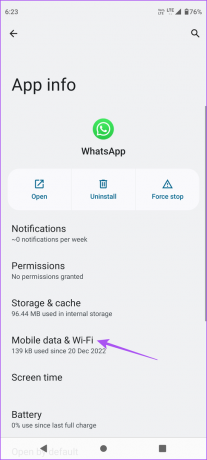
Steg 4: Rulla ned och tryck på reglaget bredvid Obegränsad dataanvändning för att aktivera det.

Steg 5: Stäng appinfo och starta om WhatsApp för att kontrollera om problemet är löst.

6. Tvångsavsluta och starta om WhatsApp
Om du fortfarande inte kan skriva status kan du försöka tvinga att avsluta och starta om WhatsApp på din iPhone eller Android. Detta kommer att ge appen en nystart och bör lösa problemet.
Tvångsavsluta på iPhone
Steg 1: Svep uppåt och håll ned på din iPhone-startskärm för att visa bakgrundsappfönstren.
Steg 2: Svep åt höger för att leta efter WhatsApp. Svep sedan uppåt för att tvinga avsluta appen.

Steg 3: Starta om WhatsApp och kontrollera om problemet är löst.

Tvångsavsluta på Android
Steg 1: Tryck länge på WhatsApp-appikonen.

Steg 2: Tryck på App Info.

Steg 3: Tryck på Force Stop.

Steg 4: Tryck på Ok för att bekräfta.

Steg 5: Stäng appinfo och starta om WhatsApp för att kontrollera om problemet är löst.

7. Uppdatera WhatsApp
Om ingen av lösningarna fungerar föreslår vi att du uppdaterar WhatsApp till dess senaste version på din respektive enhet med hjälp av länkarna nedan.
Uppdatera WhatsApp på iPhone
Uppdatera WhatsApp på Android
Skriver i WhatsApp
Syftet med att skriva status är att förhindra all felkommunikation mellan din kontakt på WhatsApp. Men vad händer om du inte kan kommunicera via WhatsApp på grund av lands- eller områdesbegränsningar? Så här gör du i så fall använd WhatsApp Proxy funktion för att fortsätta använda WhatsApp offline.
Senast uppdaterad 11 april 2023
Ovanstående artikel kan innehålla affiliate-länkar som hjälper till att stödja Guiding Tech. Det påverkar dock inte vår redaktionella integritet. Innehållet förblir opartiskt och autentiskt.
Skriven av
Paurush Chaudhary
Avmystifiera teknikens värld på det enklaste sättet och lösa vardagsproblem relaterade till smartphones, bärbara datorer, TV-apparater och innehållsströmningsplattformar.


